С момента напиисания статьи многое изменилось. Фирма Arcsoft переключилась на разработку технологий камер для смартфонов. Программа Perfect365 теперь существует только как приложения для iOS и Android и принадлежит одноименной фирме Perfect365, Inc.
Милые дамы, хотели бы вы иметь возможность в считанные секунды сменить макияж?
Мужчины, вы ведь не откажетесь иметь волшебное средство преобразить лицо своей любимой, не тратясь на салон красоты?
А ведь это легко сделать — в виртуале, конечно — и даже не будучи асом Фотошопа…
Может быть, я немного преувеличил… Но только немного. Итак, представляю вам Perfect365. Этот продукт фирмы Arcsoft (в России не слишком известной) выполняет всего одну задачу, но зато с ней справляется очень профессионально. Хотите попробовать? — Тогда переходим на сайт Perfect365, загружаем программу (есть версии для Windows, Mac OS X Android и iOS) и приступаем!
Запускаем Perfect365. Всё управление сосредоточено в одном окне, так что запутаться в нём сложно.
Для начала откроем снимок, с которым будем работать, щелкнув на кнопку «Open» (1).
Программа автоматически находит лица и расставляет на них ключевые точки, определяющие расположение глаз, бровей, рта
Передвинем ключевые точки, чтобы они располагались именно там, где необходимо: по три точки на каждой из бровей, по четыре — на глазах, две — на крыльях носа, шесть — на губах и две — на кончиках мочек ушей (или там, где примерно они были бы видны, если б не были закрыты волосами).
На левой панели (сверху) есть картинка, наглядно показывающая их правильное размещение. (Ниже — видимо, для совсем «чайников» — анимационное пояснение: мол, двигайте точки мышкой вот так)
Закончив, возвратимся к режиму макияжа — «Return to Makeup».
Теперь можно выбрать один из более чем двадцати готовых стилей, начиная от минимальной ретуши прыщей и небольшого сглаживания кожи и до… Ну, в общем, до превращения живого человека в пластиковую «Барби». Вот, как-то так:
Переключившись в левой панели на вкладку «Manual», можно подстроить выбранный стиль (а можно и создать свой собственный «с нуля»). Для этого у нас есть богатый арсенал средств. Четыре раздела «косметички» соответствуют разным элементам лица.
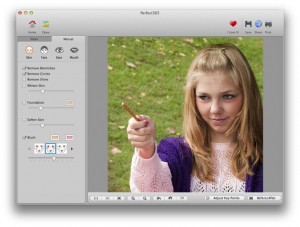 Skin — кожа
Skin — кожа
- Remove Blemishes — удаление прыщей (по-моему, имеет смысл всегда включать).
- Remove Circles — удаление темных «кругов» под глазами.
- Remove Shines — удаление «блеска» (особенно полезно, если снимали «пыхой в лоб»).
- Whiten Skin — «отбеливание кожи» (что-то я особого эффекта не разглядел).
- Foundation — «тональный крем» (Хм, до сих пор думал, что это слово переводится только как «основание» или «фундамент» ;-)); регулировка позволяет подстроить общий тон кожи лица.
- Soften Skin — «смягчение» кожи, фактически, размытие (Blur); делает лицо более гладким. Главное, не переусердствовать.
- Blush — румянец; можно выбрать расположение, оттенок, настроить степень выраженности эффекта.
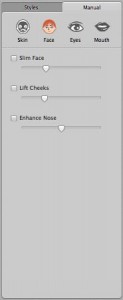 Face — Форма лица
Face — Форма лица
- Slim Face — утончение лица (эффективное средство для виртуального похудания ;-)).
- Lift Cheeks — «подъем» щек; если пользоваться, то очень аккуратно, вряд ли девушке понравится «овал» лица как у «веселого Роджера».
- Enhance Nose — «пластическая операция», меняющая нос… Польза, на мой взгляд, сомнительна, но дело вкуса.
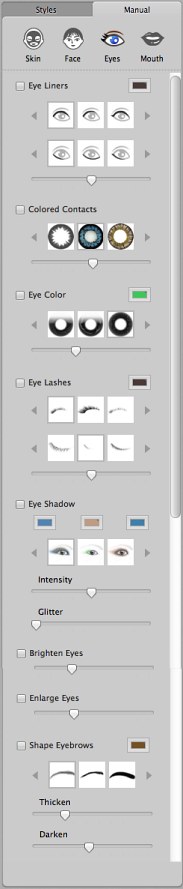 Eyes — Глаза
Eyes — Глаза
- Eye Liners — Карандаш для подводки глаз. Выбирается цвет, вид штриха на верхнем и нижнем веке, а также сила эффекта.
- Colored Contacts — Цветные контактные линзы.
- Eye Color — Цвет радужки. При неумеренном применении запросто можно создать глаза вампира… или больного желтухой.
- Eye Lashes — Ресницы. Выбираем форму, цвет «туши» и, опять-таки, степень эффекта.
- Eye Shadow — «Тени» для век. Можно выбрать рисунок «боевой раскраски» и три используемых цвета, а также настроить:
- Intensity — степень эффекта;
- Glitter — блеск.
- Brighten Eyes — Осветление белков глаз.
- Enlarge Eyes — Увеличение глаз. (Вам нравится взгляд поднятых на поверхность глубоководных рыб? ;-))
- Shape Eyebrows — Форма бровей
- Thicken — «наращивание»
- Darken — «затемнение»
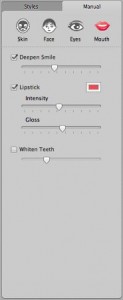 Mouth — Рот
Mouth — Рот
- Deepen Smile — Улыбка. Программа действительно весьма натурально «усиливает» улыбку.
- Lipstick — Губная помада; можно выбрать её тон, а также настроить:
- Intensity — интенсивность и
- Gloss — блеск.
- Whiten Teeth — «Отбеливание» зубов.
Все сделанные изменения практически сразу отображаются на изображении. Сравнить исходный снимок и результат обработки можно в любой момент, щелкнув кнопку «Before/After» («До/После»). Ну, а подобрав нужный вариант макияжа, останется только сохранить его, щелчком на «Save» или отправить в Интернет (поддерживаются Facebook, Flickr и Twitter) — «Share».
Perfect365 умеет работать не только с одиночными, но и с групповыми портретами. В этом случае она находит все лица и показывает в верхней части окна фрагменты, содержащие каждое из них. Щелкая по этим миниатюрам, мы сможем выбрать поочередно каждое — и применить необходимую (разную!) коррекцию.
Вот такая замечательная программа. Но учтите несколько моментов:
- наилучшим образом обрабатываются портреты анфас;
- для полноценной работы Perfect365 компьютер должен быть подключен к Интернет;
- версии для iPad и iPhone не работают с групповыми портретами.
Да, и еще о неприятном. Бесплатная версия при сохранении результата работы уменьшает снимок до размера 600 пикселей по большей стороне. Чтобы отправить «ВКонтакт» или в «Одноклассники» хватит, а вот для печати — маловато. Чтобы снять это ограничение, нужно приобрести полную версию (на данный момент это стоит $ 39,99 за Mac-версию и $ 29,99 — за Windows-версию).
PS
И еще. не воспринимайте эту программу слишком серьезно.
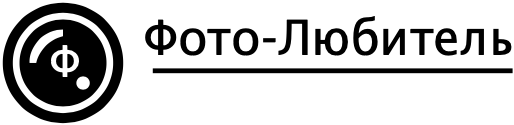
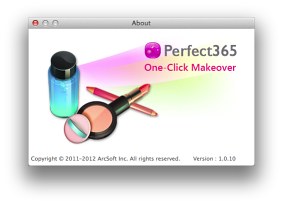
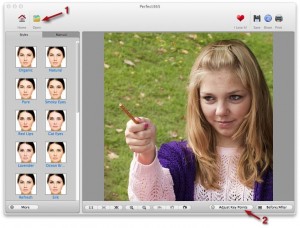
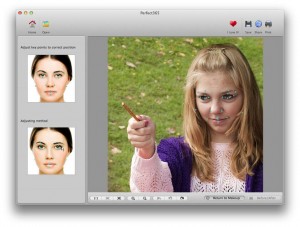



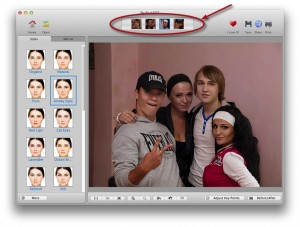






Helicon Filter — полнофункциональный редактор фотографий, построенный как последовательность действий, шаг за шагом проводя вас через все стадии редактирования фотографий. Имеет лёгкий интуитивно понятный проблемно-ориентированный интерфейс с контекстно-зависимым разделом помощи в нижней части экрана, что гарантирует быстрое и простое редактирование фотографий для новичков.